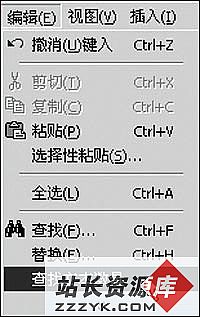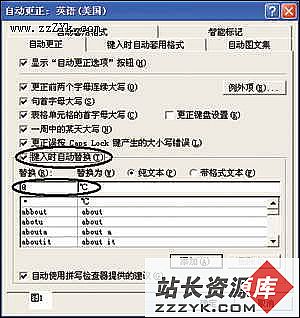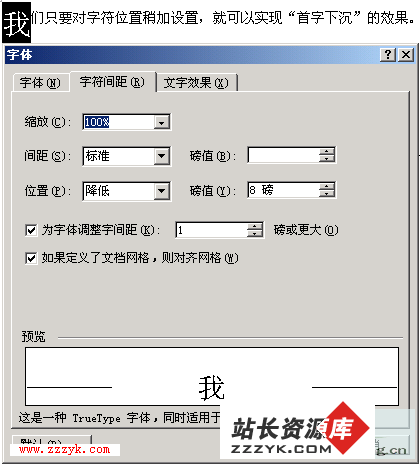只需一招,让你的文档批注有声有色!
办公室有位老丁文采不错,经常有同事向他请教,请他帮助改改论文,老丁每次都是有求必应。可他偏偏打字慢,每每看到我的双手在键盘上轻盈地飞舞,总令他羡慕不已。经过我的一番指导,他终于学会了在文档中使用声音批注修订文稿,这样,同事交给的稿件很快就能交差了。
本文以Word XP为例,其他版本的Word在操作时稍有差异,请大家仿照。
选中文档中需要插入批注的文本,单击“插入”菜单中的“批注”命令,此时弹出“审阅”工具栏,同时在文档的右侧(默认位置)会出现批注框,输入相应的批注文字就可以了。对于突出部分的文字内容,输入时可修改它们的颜色,使其与其他批注文字不同,以示区分。
但对于修改工作量较大的地方,老丁总是提出修改的建议,此时可使用声音批注,方法是将插入点移到文档中需要插入批注的位置,单击“审阅”工具栏中的“插入新批注”右侧的下拉列表,选择“声音批注”(如图1所示),此时在文档中出现一个小喇叭,同时弹出录音机程序窗口(如图2所示),单击“录音”按钮就可以录入语音了。录制完成后,单击“停止”按钮,并关闭录音窗口。需要播放该录音时,只需双击小喇叭或右击小喇叭,选择“声音对象”中的“播放”命令。
 图一
图一
小提示 录音时间达到60秒后再次单击录音按钮可继续录音,但声音过长会导致文档体积的增大,不便于数据的传输。
 图二
图二
为了更好地使用批注功能,我还顺便告诉了老丁一些小技巧:依次单击“审阅”工具栏中的“显示”按钮,选择其中的“选项”命令,可设置是否显示批注框以及批注框与文本之间的连接线。单击“审阅”工具栏中的“审阅窗格”按钮,此时在文档下方出现了一个审阅窗格,在这儿可以查看文档的所有批注。如果要删除文档中的所有批注,只需单击“拒绝所选修订”中的“删除文档中的所有批注”就可以了。